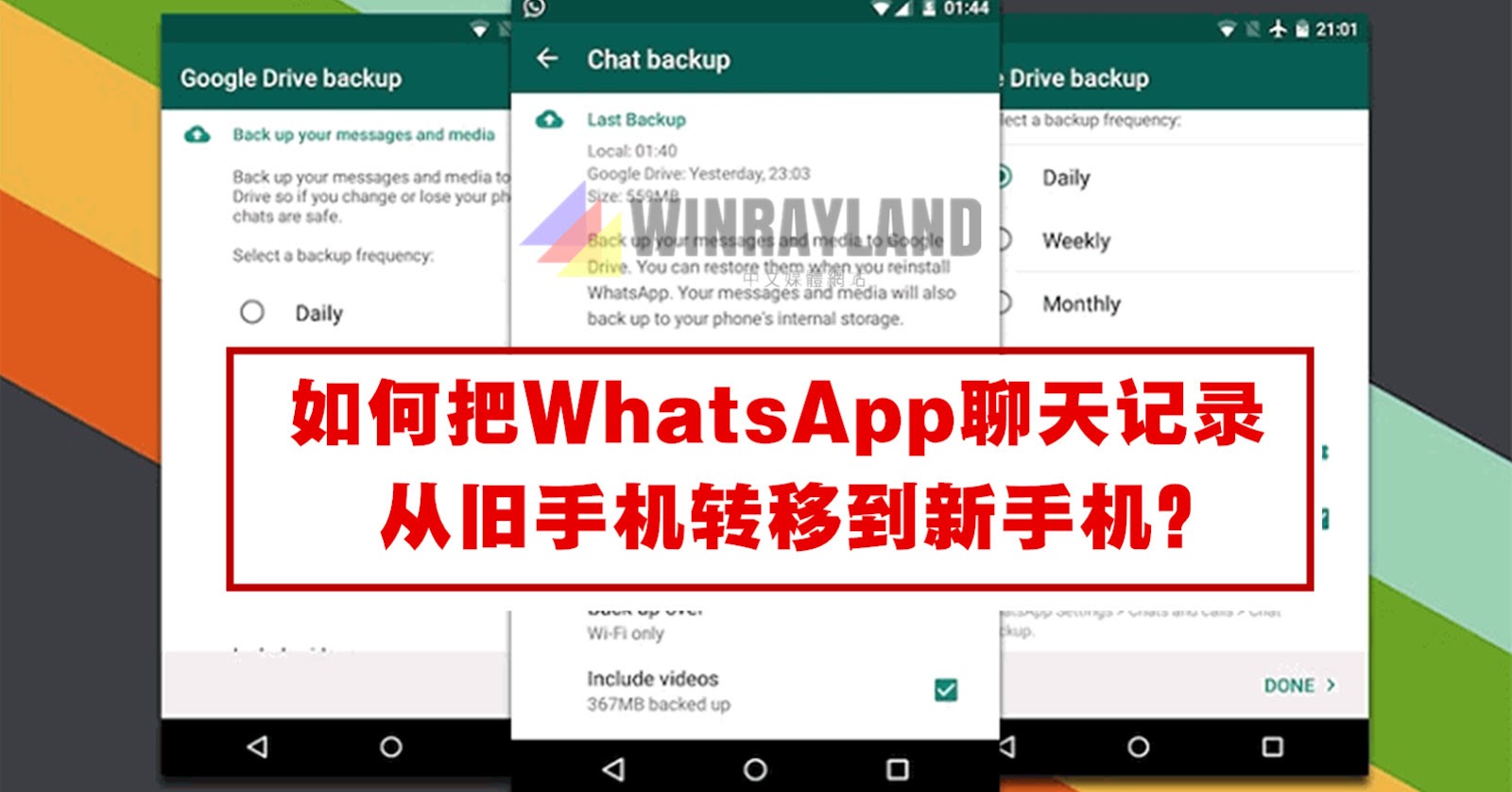
要将WhatsApp聊天记录导出到新手机,可以按照以下步骤操作:在旧手机上打开WhatsApp,进入“设置”>“聊天”>“聊天备份”,选择“备份”以保存聊天记录。在新手机上安装WhatsApp并用相同的电话号码注册。按照提示恢复备份,系统会自动检测到您的备份并导入聊天记录。确保在旧手机上使用相同的Google账户或iCloud账户以便顺利恢复数据。
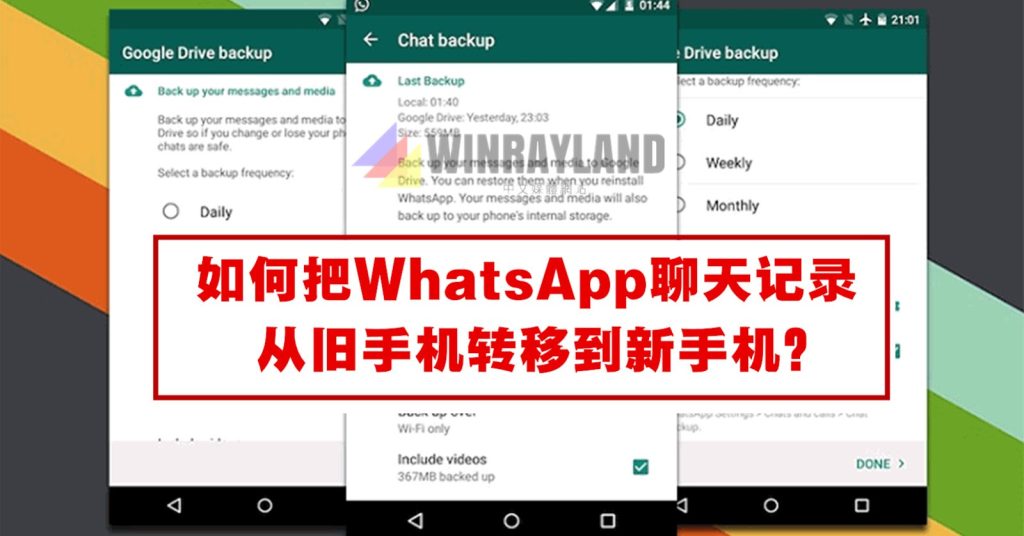
聊天记录备份的重要性
为什么需要备份聊天记录
- 防止数据丢失: 聊天记录可能因手机丢失、损坏或意外删除而丢失。定期备份可以确保重要信息得到保存,避免遗失珍贵的聊天记录和回忆。
- 迁移到新设备: 当更换手机时,备份聊天记录可以帮助用户轻松迁移数据,确保在新设备上继续使用WhatsApp而不丢失任何聊天内容。
- 保持隐私安全: 备份聊天记录可以加密存储在云端,保护个人隐私。定期备份能够在数据丢失或设备被盗时,减少潜在的信息泄露风险。
备份聊天记录的常见方式
- 使用云服务备份: WhatsApp支持将聊天记录备份到Google Drive(Android)或iCloud(iPhone)。这种方式便于自动备份,并能在换机时快速恢复数据。
- 本地备份: 用户可以选择在手机内部存储或SD卡中创建本地备份。这种方法无需网络连接,适合不常使用云服务的用户,且便于随时访问备份文件。
- 导出单个聊天: 对于某些重要的聊天记录,用户可以选择通过电子邮件导出。这种方式可以保存特定聊天的内容,以便后续查看,同时不影响其他聊天记录。
使用Google Drive备份
如何在Android上备份到Google Drive
- 打开WhatsApp设置: 首先,在Android手机上打开WhatsApp下载好的应用,点击右上角的菜单图标(通常是三个点),选择“设置”。在设置界面中,点击“聊天”选项,进入聊天设置。
- 选择聊天备份: 在聊天设置中,找到“聊天备份”选项。点击后,您会看到当前的备份信息以及备份设置。在这里,您可以选择备份到Google Drive的频率,包括每日、每周或每月备份,或者选择“仅在点击备份时”手动备份。
- 链接Google账号: 如果您尚未连接Google账号,系统会提示您登录。选择一个可用的Google账号,并确认备份文件的存储位置。确保选择的账号有足够的存储空间来容纳您的聊天记录。
恢复Google Drive备份的步骤
- 重新安装WhatsApp: 如果您在新设备上恢复备份,首先下载并安装WhatsApp应用。启动应用后,输入您之前使用的手机号码,并确认它。
- 检测备份文件: 在输入号码后,WhatsApp会自动检测与该号码关联的Google Drive备份。如果系统找到备份,您将看到相应的提示,询问您是否要恢复聊天记录。点击“恢复”以开始下载备份。
- 完成恢复过程: 恢复过程可能需要几分钟,具体取决于备份的大小和您的网络速度。完成后,您会看到所有的聊天记录恢复到应用中。登录后,WhatsApp会重新加载您的联系人列表,您可以开始正常使用应用。

使用iCloud备份
在iPhone上如何使用iCloud备份
- 确保iCloud已启用: 首先,确保您的iPhone已登录到iCloud账户。前往“设置”>点击您的姓名>选择“iCloud”,然后确认“iCloud备份”已开启,并且有足够的存储空间来容纳备份文件。
- 打开WhatsApp设置: 启动WhatsApp,点击右下角的“设置”选项。在设置页面,选择“聊天”,然后进入“聊天备份”选项,您将看到当前的备份信息和相关设置。
- 进行备份: 在“聊天备份”页面,您可以选择备份的频率。点击“立即备份”可手动执行备份。同时,可以选择是否备份视频文件,确保您的聊天记录完整。
从iCloud恢复聊天记录的步骤
- 重新安装WhatsApp: 如果您需要在新设备上恢复聊天记录,首先在App Store下载并安装WhatsApp。打开应用后,输入您之前使用的手机号码,并确认。
- 检测备份文件: 在输入号码后,WhatsApp会自动检测与该号码关联的iCloud备份。如果系统找到备份,您将看到提示,询问是否要恢复聊天记录。点击“恢复聊天记录”以开始下载备份。
- 完成恢复过程: 恢复过程可能需要几分钟,具体时间取决于备份的大小和网络速度。完成后,所有聊天记录将恢复到WhatsApp中。您可以开始使用应用,享受无缝的聊天体验。

通过本地备份导出聊天记录
在Android上创建本地备份
- 打开WhatsApp设置: 首先,在您的Android手机上启动WhatsApp,点击右上角的菜单图标(通常是三个点),选择“设置”。接着,进入“聊天”选项,找到“聊天备份”设置。
- 创建本地备份: 在“聊天备份”页面,WhatsApp会自动定期备份聊天记录到本地存储。您可以点击“备份”按钮手动创建备份。确保您手机有足够的存储空间,尤其是在备份较大的聊天记录时。
- 查看备份文件: 创建完备份后,WhatsApp的本地备份通常存储在手机的“WhatsApp”文件夹下的“Databases”文件夹中。使用文件管理器,您可以找到以“msgstore-YYYY-MM-DD.1.db.crypt12”格式命名的备份文件,便于后续使用。
如何在新手机上恢复本地备份
- 转移备份文件: 在旧手机上完成本地备份后,使用数据线或文件传输应用(如Google Drive或Dropbox)将“msgstore”备份文件复制到新手机的相应目录。确保将备份文件放入新手机的“WhatsApp/Databases”文件夹中。
- 安装WhatsApp并注册号码: 在新手机上下载并安装WhatsApp。启动应用后,输入您之前使用的手机号码并确认。WhatsApp会自动检测到本地存储中的备份文件。
- 恢复聊天记录: 在检测到备份后,WhatsApp会提示您恢复聊天记录。点击“恢复”按钮,等待恢复过程完成。完成后,您会看到所有的聊天记录和媒体文件恢复到WhatsApp中,随时可以开始使用。
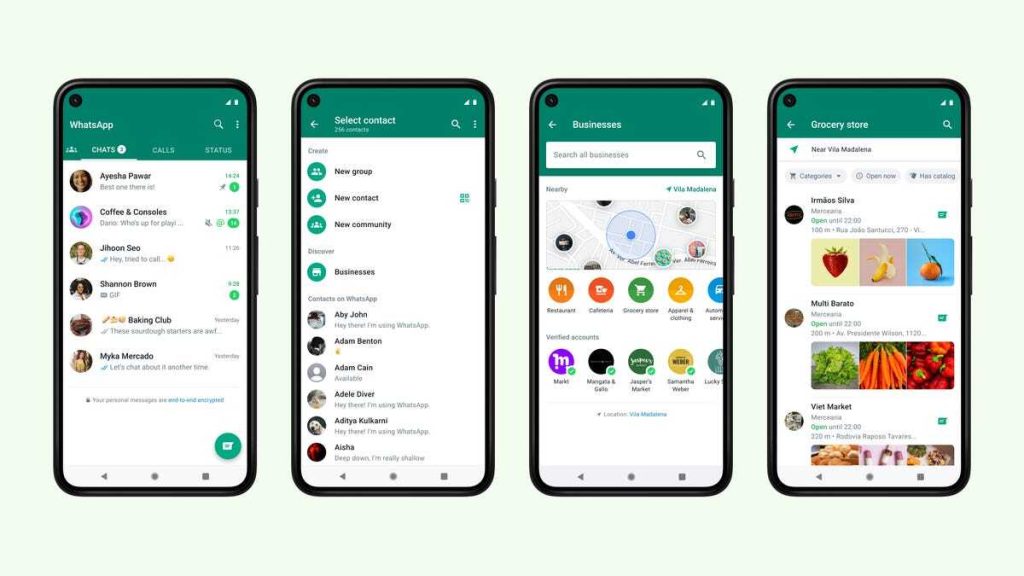
确保数据安全性
备份过程中的安全注意事项
- 使用安全的网络连接: 在进行备份时,确保使用安全的Wi-Fi网络,避免在公共网络下进行操作,以减少数据被截获的风险。公共Wi-Fi容易受到黑客攻击,因此使用私人网络更为安全。
- 启用双重认证: 在备份到云服务时,启用双重认证(2FA)可以为您的账户增加一层保护。这意味着即使有人获得了您的密码,也无法轻易访问您的数据,从而降低信息泄露的可能性。
- 定期检查备份设置: 定期查看您的备份设置,确保备份频率符合您的需求,并确认备份文件的完整性。如果发现异常情况,及时更改设置或手动执行备份,以确保数据始终处于安全状态。
如何防止数据丢失
- 定期备份聊天记录: 为了避免数据丢失,建议定期备份您的聊天记录,尤其是在重要对话发生后。设置自动备份频率(如每日或每周),可以确保您的聊天记录得到及时保存。
- 使用多种备份方式: 除了云备份,建议还使用本地备份或外部存储设备进行数据备份。这种多重备份策略可以防止因单一备份方式失败而导致的数据丢失,提高数据安全性。
- 定期更新应用和系统: 确保您的WhatsApp应用和手机操作系统保持最新版本,定期更新能修补已知的安全漏洞,降低数据丢失的风险。使用最新版本的应用程序还可以确保您享受所有最新的安全功能和备份选项。
如何备份WhatsApp聊天记录到新手机?
您可以在WhatsApp设置中选择“聊天”>“聊天备份”,通过Google Drive或iCloud备份聊天记录,然后在新手机上通过相同账号恢复。
可以通过本地备份导出聊天记录吗?
可以。通过WhatsApp的本地备份功能,您可以将聊天记录保存在手机存储中,然后手动转移到新手机的相应文件夹中进行恢复。
更换手机时需要注意哪些事项?
更换手机时,确保在旧手机上进行完整备份,并在新手机上使用相同的电话号码和账号进行恢复,以避免数据丢失。
